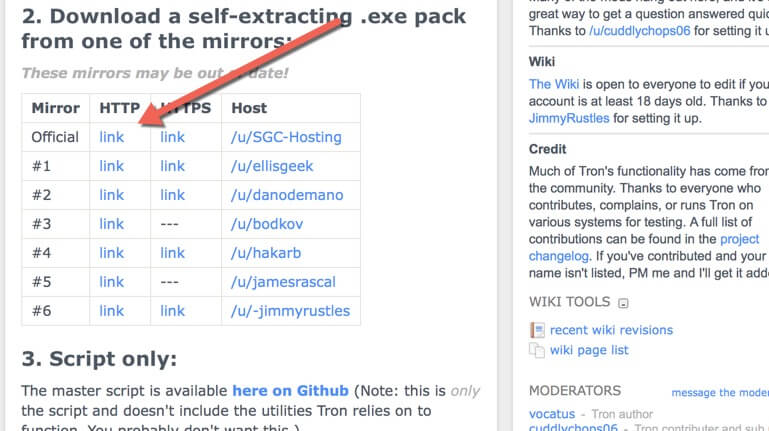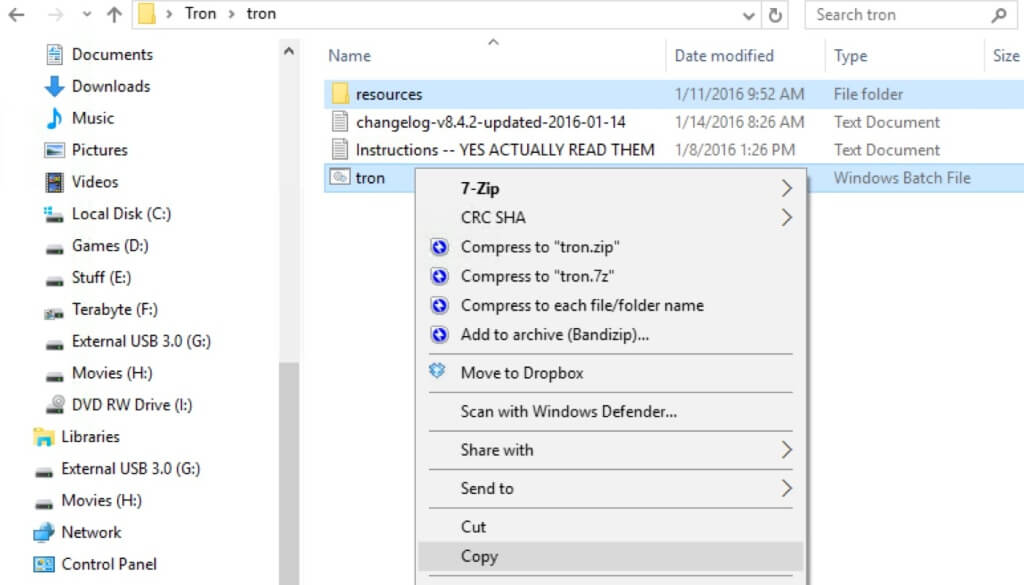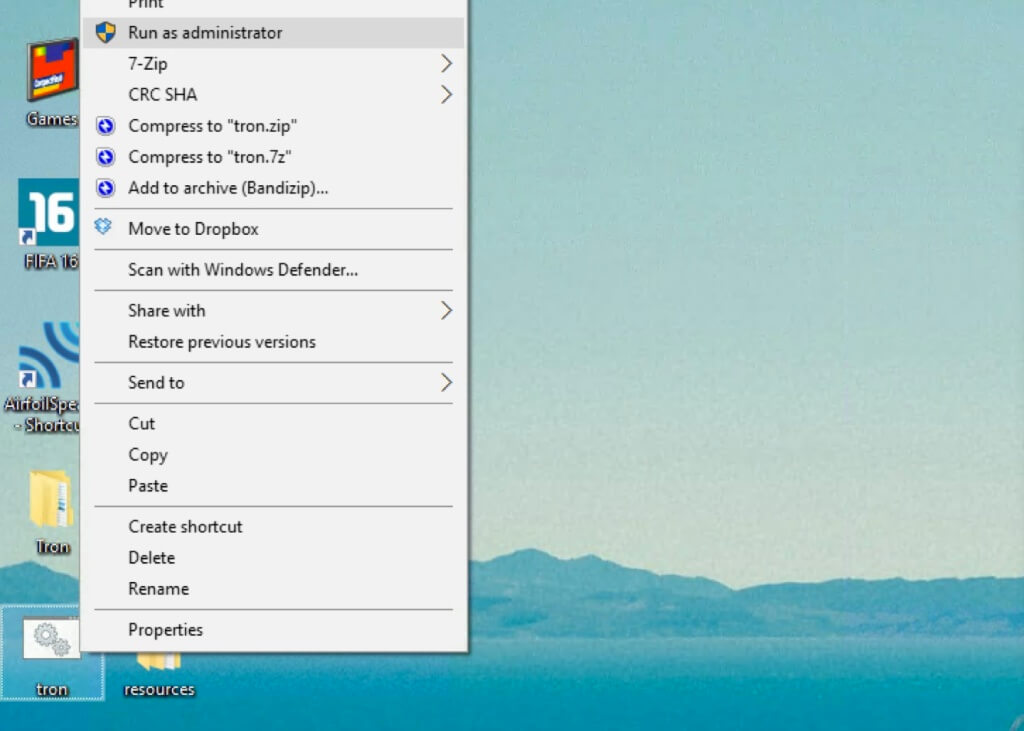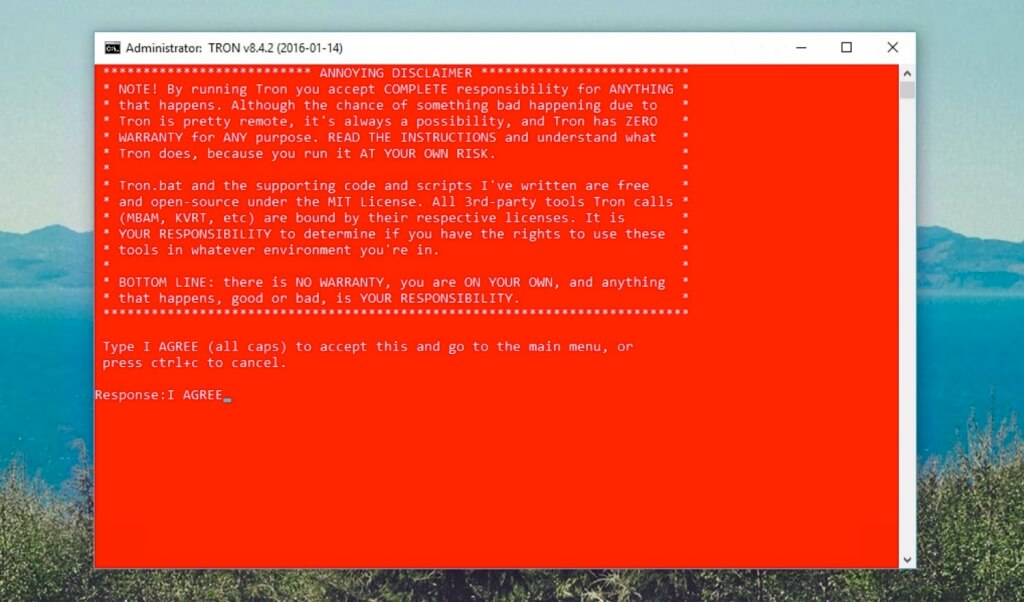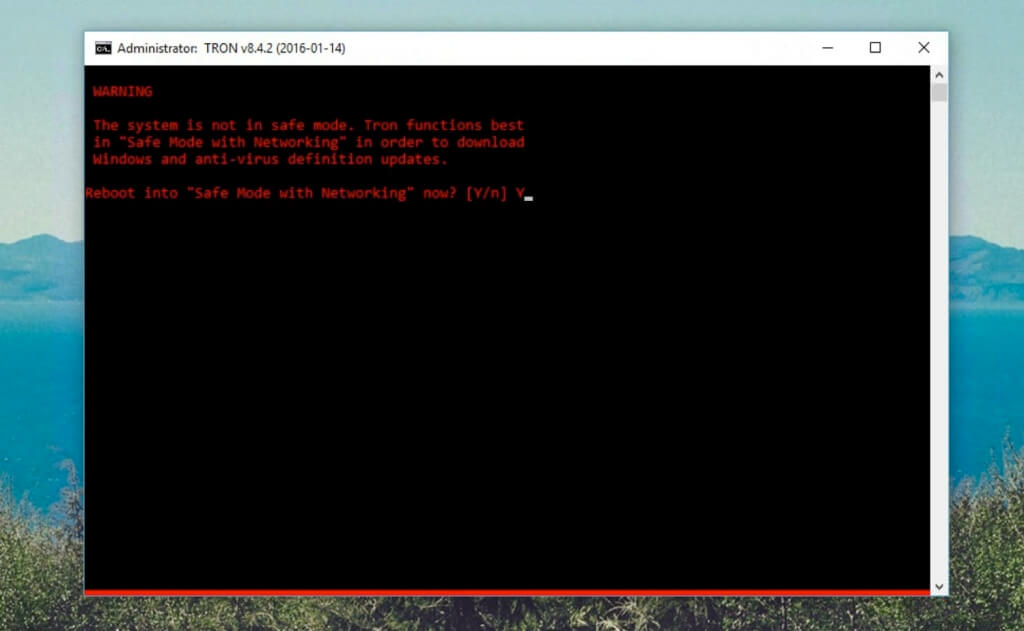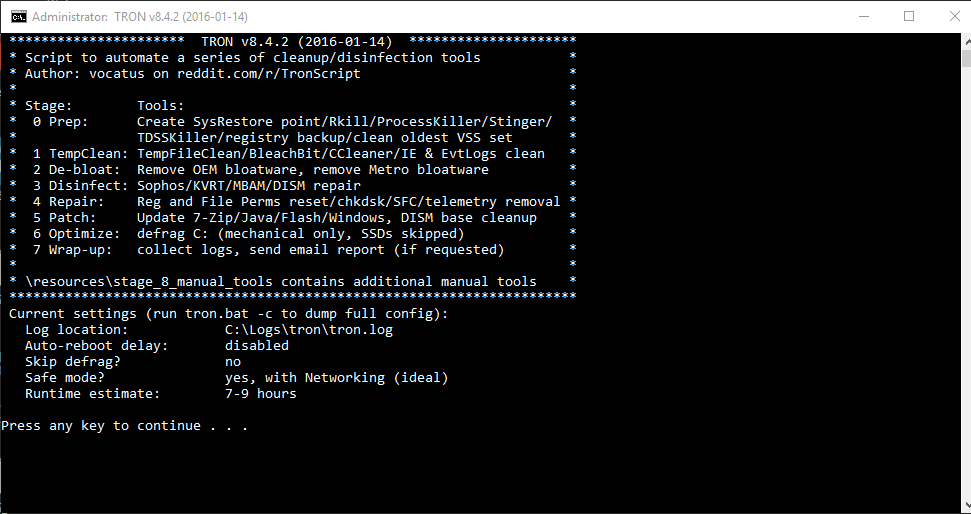Optimiza y limpia Windows 10 con Tron Script
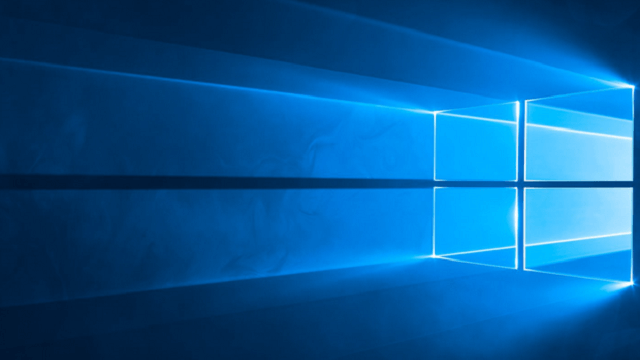
Mantener la PC alejada de los virus es una tarea que se ha facilitado en Windows 10, ya que esta plataforma cuenta con su propio antivirus; el cual cumple la labor reforzar esas vulnerabilidades a las que muchos hackers intentan acceder.
Aunque también existen otros programas o anti virus bastantes populares en la red, Tron Script es una herramienta bastante útil en estos casos, ya que habilita una serie de programas que se encargan de analizar y limpiar nuestro ordenador a raíz.
Para iniciar el análisis con Tron Script, es necesario que reiniciemos el computador y accedamos al modo seguro con conexiones a redes para luego ejecutar el archivo. Una vez que el proceso inicie, solo queda dejar que el análisis y la limpieza se efectúen, aunque esto puede demorar varias horas (de 3 a 6).
¿Qué funciones lleva a cabo Tron Script?
A pesar del espacio que ocupa en el disco duro (600mb), Tron Script es una herramienta que cuenta con una mayor eficacia en comparación a los demás antivirus o programas de limpieza, ya que cumple la función de ambos y mucho más.
Al tratarse de una herramienta tan completa, podremos observar que Tron Script lleva a cabo una gran variedad de procesos durante el análisis:
- Crea un punto de restauración en el sistema.
- Analiza el disco duro y elimina cualquier malware común.
- Limpia drivers innecesarios, cache y cumple otras funciones que ofrecen programas como CCLeaner, Drive Cleanup entre otros.
- Remueve todos aquellos programas instalados por pre-fabricantes que son innecesarios.
- Desinfecta al ordenador de cualquier virus que se encuentre alojado en el sistema.
- Inicia un reparador de Windows para corregir errores que se hayan presentado durante su instalación.
- Actualiza programas importantes que se encuentran preinstalados: Java, Adobe Reader. Flash.
- Desfragmenta el disco duro.
Cómo utilizar Tron Script
- Para empezar a utilizar esta herramienta, lo primero es descargar el archivo a través de este enlace.
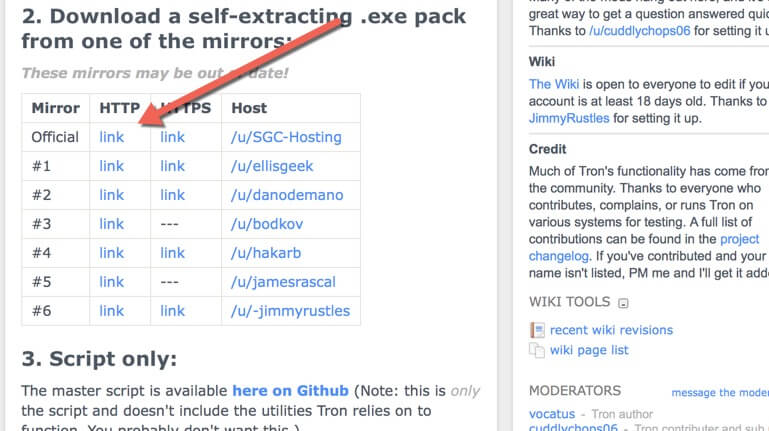
- Luego de que la descarga haya finalizado exitosamente, lo siguiente será descomprimirlo, copiar la carpeta “sources” y el archivo “tron.bat” para luego pegarlos en el escritorio.
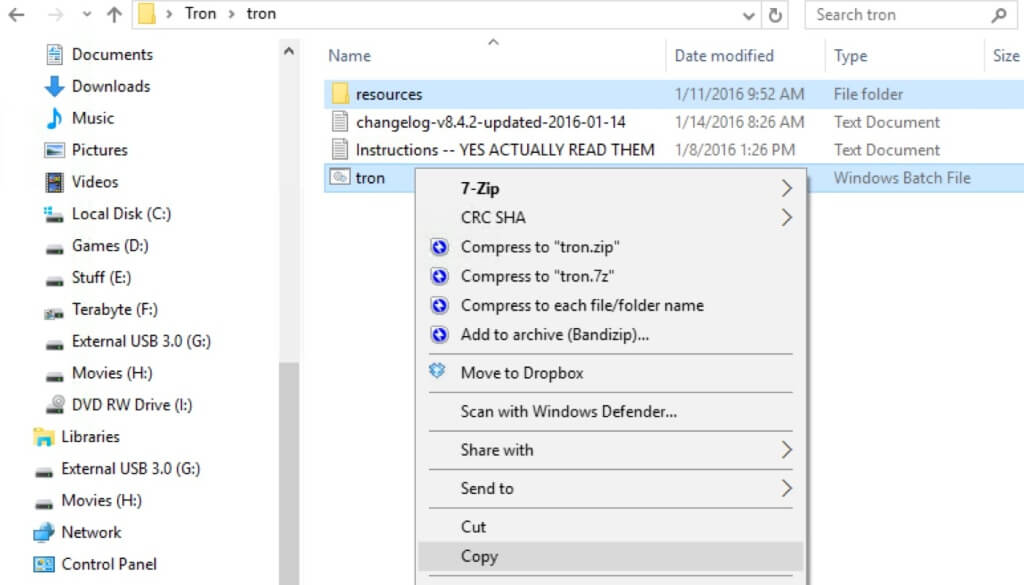
- Seguidamente hacemos click derecho en el archivo que hemos pegado en el escritorio y lo ejecutamos como administrador.
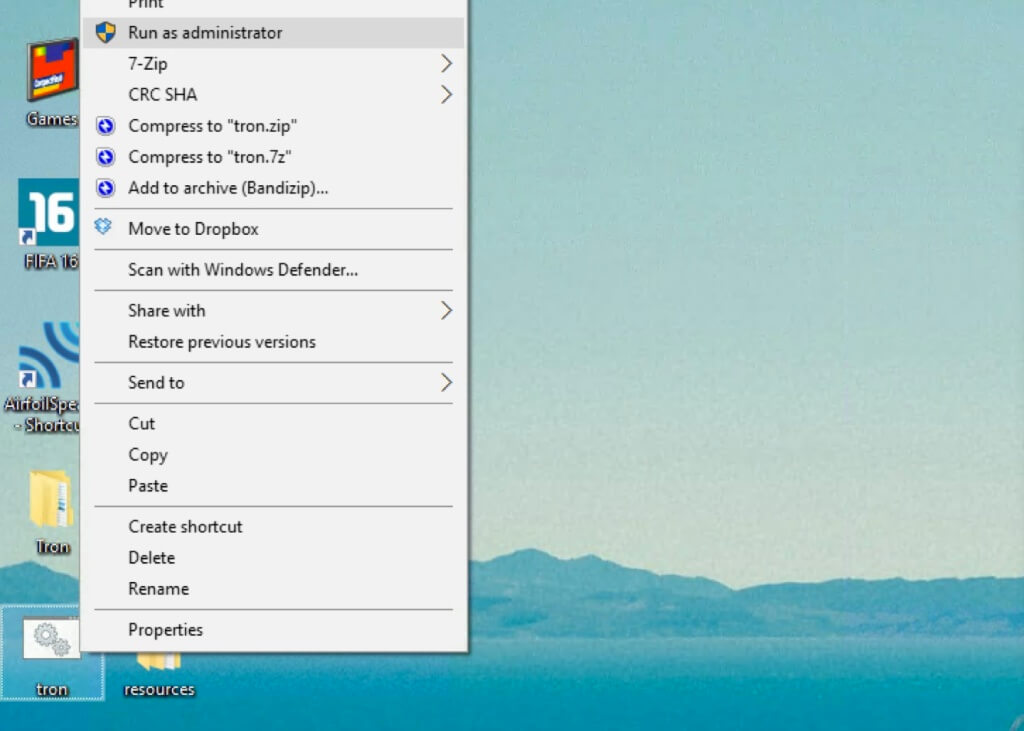
- Una vez realizado esto, aparecerá una ventana de comandos en la que debemos escribir “I AGREE” para iniciar la ejecución.
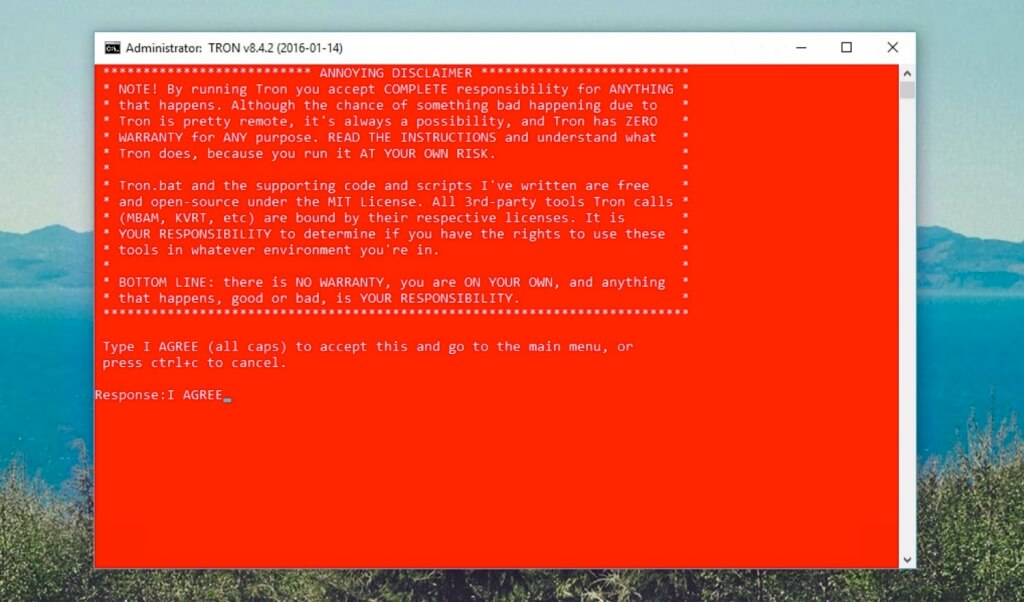
- Luego de realizar el anterior paso, la ventana de comandos nos preguntará si deseamos reiniciar en modo seguro. Para aceptar. Presionamos la tecla “y” y luego presionamos
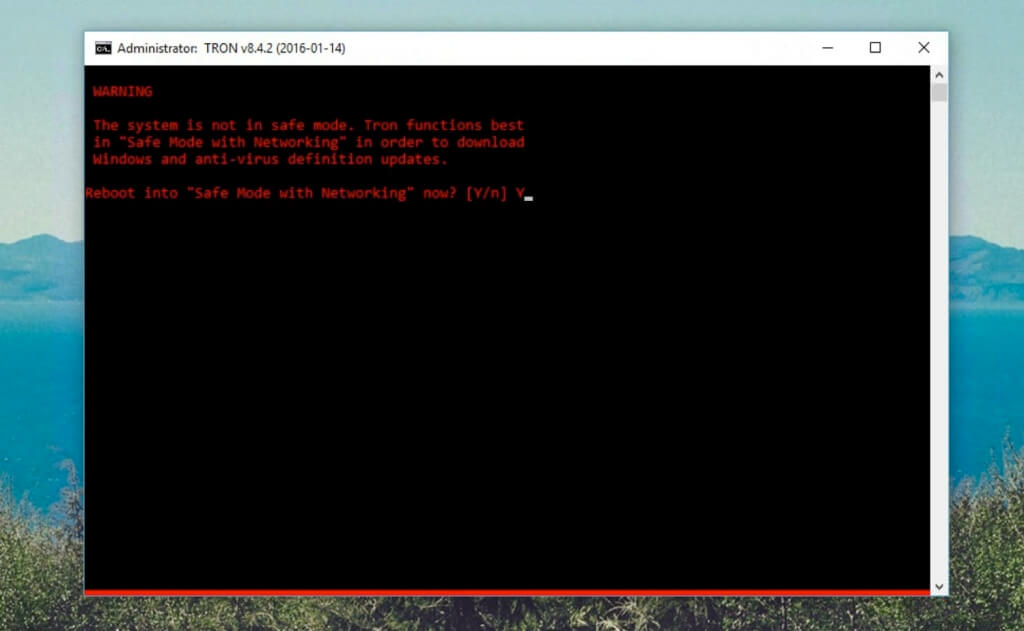
- Luego de que el equipo se haya reiniciado en modo seguro, nuevamente ejecutamos como administrador el archivo “tron.bat” y escribimos “I AGREE”. Tras haber realizado esto, Tron Script ha habrá empezado con su análisis.
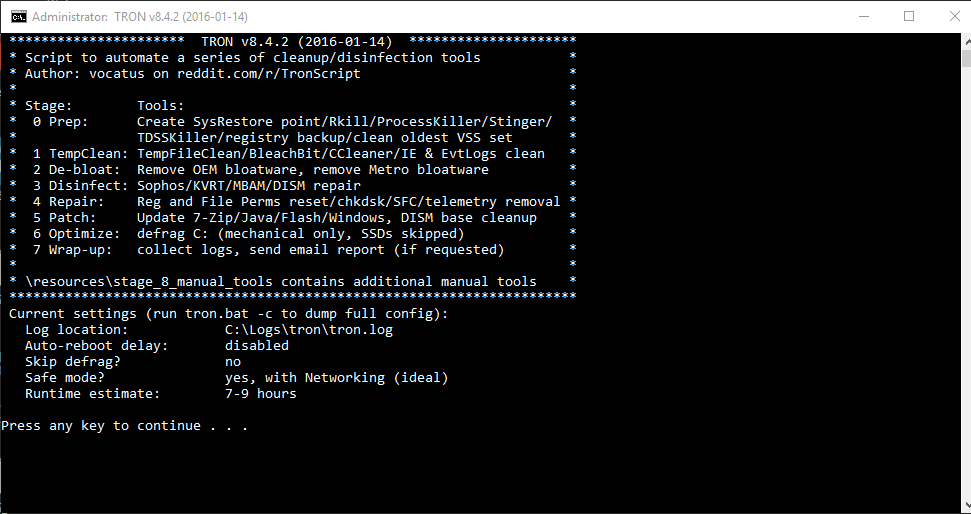
Como se hizo mención anteriormente, el proceso de Tron Script es bastante prolongado, y aunque se muestre con un tiempo de 6-7 horas, son datos referenciales, ya que puede tardar menos.

Una vez que el análisis se haya completado, su Windows 10 quedará completamente optimizado y sin ningún tipo de virus.